개요
유니티(unity)에서 자체적으로 제공하는 UI 요소(GameObject > UI)를 사용해서 화면을 구성하는 경우가 있습니다. 여러 이미지와 작업에 필요한 것을 배치하고 UI 를 추가하면 화면에 나타나지 않고 엄청나게 큰 크기로 추가되는 경우가 있습니다. 실행을 시켜보면 큰 크기로 나타나지는 않습니다. 하지만 이 상태로는 원하는 위치로 이동시켜 편집하기가 어려워 집니다. 이 문제를 바로잡는 방법을 알아보도록 하겠습니다. 유니티 버전은 2020.3.11f1 기준입니다.
해당 현상확인
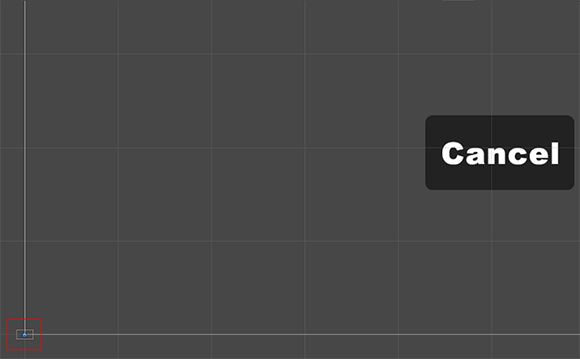
위의 이미지를 보면 붉게 강조한 부분이 실제 화면에 나타나는 부분입니다. 추가된 UI(이 화면에서는 버튼) 요소가 상대적으로 크게 나타나서 실제 화면에서의 위치를 편집하기 어렵게 됩니다.
해결방법
Canvas > Render Mode 를 Screen Space – Camera 로 변경합니다. 그리고 Render Camera 를 클릭해서 Scene의 Camera로 연결해 줍니다.
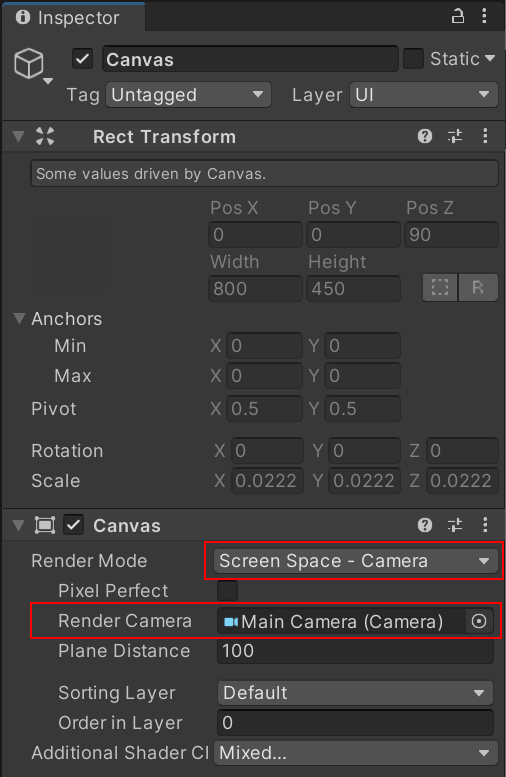
실제 나타나는 화면을 확대해 보면 편집하기 쉬운 상태로 된 것을 알 수 있습니다.
UI 요소의 크기 때문에 편집에 어려움을 겪으신 분들께 도움이 되었으면 합니다.